O Sistema de gerenciamento para Oficinas Mecânicas é a maneira ideal de gerenciar uma oficina e garagem completa. O sistema tem capacidade de gerar job card para reparo do veículo, processá-lo e gerar fatura e cotação para o reparo do serviço do veículo.
O mercado de oficinas mecânicas cresceu nos últimos anos no Brasil, mesmo com a crise o número de oficinas registradas continuou aumentando. De acordo com o relatório da frota circulante, elaborado com dados até 2017, apontou um acréscimo em comparação ao ano passado de 1,2% na frota brasileira de auto veículos.
O software fornece cadastramento de clientes, funcionários, fornecedores, produtos para vender ou não e pedidos. Além disso, cada entidade tem um filtro de pesquisa avançada, gerador de relatório, controle de permissão para usuários, gestão de menu e criação de template de e-mail e configuração do projeto.
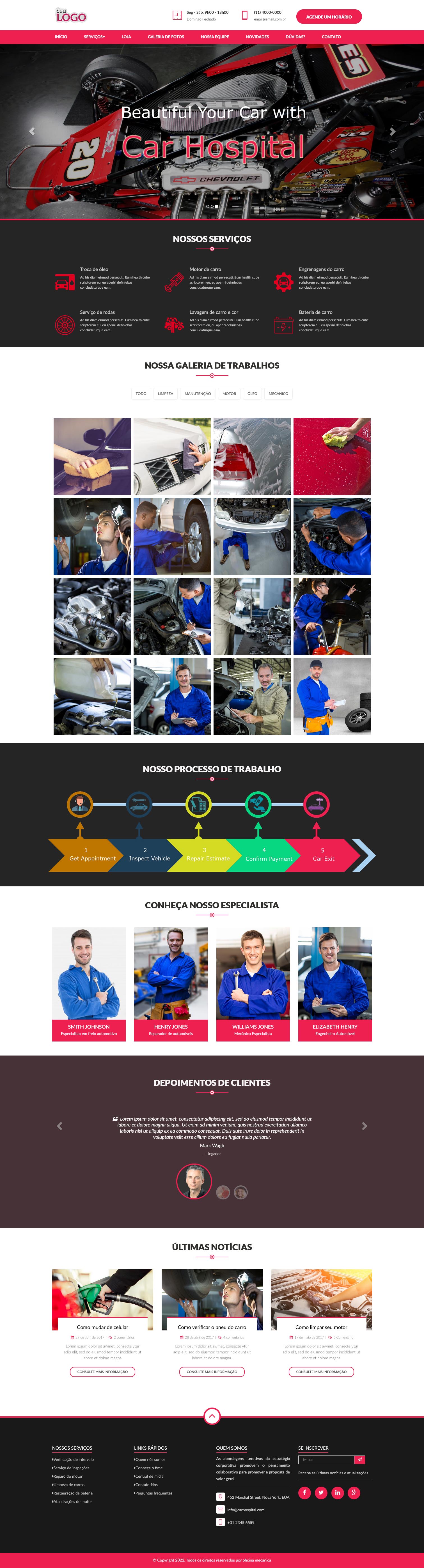
Destaques
1) Clientes
– É a primeira coisa a fazer toda vez que alguém ir a oficina para pedir um orçamento ou deixar o veículo para análise/orçamento.
– Tem de cadastrar o cliente primeiro.
– Apenas o CPF/CNPJ e o NOME/RAZÃO SOCIAL são campos obrigatórios. Os demais são opcionais.
– Todo cliente que você cadastrar nessa funcionalidade ficarão disponíveis na funcionalidade ‘Ordem de Serviços’.
– É comum, pela facilidade de encontrar e de digitar, que o código do cliente seja um número. No caso o CNPJ ou CPF. ( Funcionalidade do sistema descrito nesse anuncio)
– Digite o CEP e o sistema buscará os dados do endereço automaticamente do site dos correios. ( Funcionalidade do sistema descrito nesse anuncio)
2) Ordem de Serviços
– É a segunda coisa a fazer toda vez que alguém ir a oficina para pedir um orçamento ou deixar o veículo para análise/orçamento.
– Você pode alterar o tipo da OS:
Orçamento – apenas para preencher e entregar ao cliente avaliar. Caso ele queira fazer o conserto, basta alterar o tipo para ‘pendente’.
Pendente – Cliente quer o serviço e a oficina aguarda chegar a vez de atender a OS dele conforme disponibilidade da oficina:
a) esta esperando chegar as peças
b) está avaliando melhor o que deve ser feito
c) etc…
Em andamento – O serviço está em execução
Concluído – O serviço foi efeito e aguarda o cliente vir buscar o carro e , claro, efetuar o pagamento.
Entregue – O cliente pagou e o carro foi entregue ao cliente.
Recomenda-se imprimir a OS em duas vias e pedir para o cliente assinar uma delas a qual ficará com vocês da oficina.
– No cadastro da OS você informa dos dados do carro e quais as peças e serviços que usarão para fazer o conserto que o sistema calcula automaticamente.
– No cadastro da OS você pode alterar a quantidade e o preço que o sistema calculou automaticamente.
3) Contas a Pagar/Receber
– É para você consultar quais as contas a pagar e receber a oficina tem.
– Você pode ver valor, data de vencimento, data de pagamento, se está em dia, em atraso, de quem que é (pedido ou os).
– Você pode incluir/excluir/alterar contas a pagar.
– Você pode incluir/incluir/alterar contas a receber.
– Quando você cria um pedido, automaticamente, é gerada a respectiva conta a pagar desse pedido. Se você parcelou, o sistema também calcula o valor e data de todas as parcelas considerando sempre o intervalo de 30 em 30 dias.
– Quando você cria uma OS, automaticamente, é gerada a respectiva conta a receber dessa OS. Se o cliente parcelou, o sistema também calcula o valor e data de todas as parcelas considerando sempre o intervalo de 30 em 30 dias.
4) Fluxo de Caixa
– Você pode ver um resumo de contas a pagar/receber em cada mês do ano corrente.
– Você pode ver quantos carros estão na oficina em conserto, esperando o cliente buscar e o que foi entregue.
– Você pode ver o que tem para receber por forma de pagamento: débito, crédito, dinheiro ou cheque.
5) Agenda
– Você pode consultar as OS pendentes por ordem de cadastro. Ou seja, a ideia é que o cliente que chegar primeiro será o primeiro a ser atendido.
6) Histórico
– Você pode consultar o que cada usuário fez, o dia e a hora no sistema. É mais para tirar duvida/fazer uma auditoria.
7) Fornecedores
– Você precisa cadastrar os fornecedores com os quais você vai trabalhar/fazer compras.
– Apenas o CPF/CNPJ e o NOME/RAZÃO SOCIAL são campos obrigatórios. Os demais são opcionais.
– Todo fornecedor que você cadastrar nessa funcionalidade ficarão disponíveis na funcionalidade ‘Pedidos’.
– É comum, pela facilidade de encontrar e de digitar, que o código do fornecedor seja um número. No caso o CNPJ ou CPF. ( Funcionalidade do sistema descrito nesse anuncio)
– Digite o CEP e o sistema buscará os dados do endereço automaticamente do site dos correios. ( Funcionalidade do sistema descrito nesse anuncio)
8) Pedidos
– Você pode incluir, excluir, alterar ou consultar um pedido de compra de peças ou produtos de seus fornecedores.
– Cada pedido incluído é gerada a respectiva conta a pagar.
VEJA COMO O NOSSO PROCESSO É SIMPLES





Tem alguma dúvida, basta enviar uma mensagem por whastapp para nosso time!
Nossos especialistas fazem:
→Análise do briefing;
→Criação de telas e inclusão de conteúdo;
→Revisão de texto (opcional);
→Integração com CRM (opcional);
Você recebe:
⚙️Código fonte da Landing page;
⚙️Instruções de publicação.


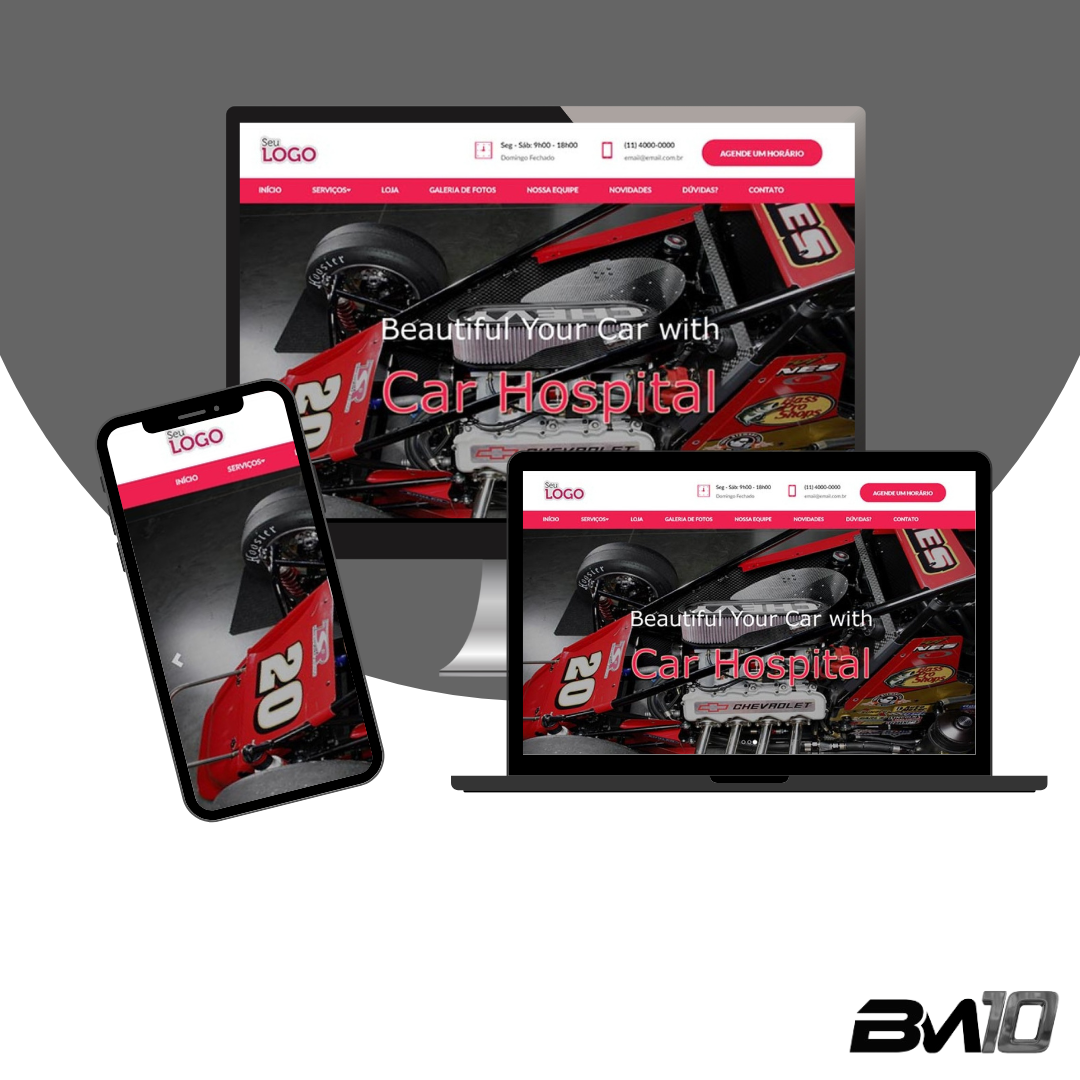

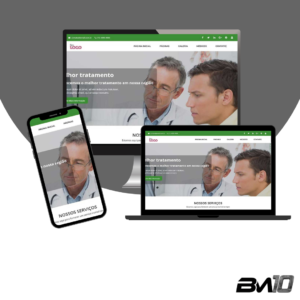

Avaliações
Não há avaliações ainda.